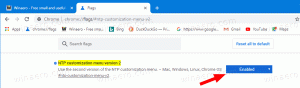გაუშვით WSL Linux Distro, როგორც კონკრეტული მომხმარებელი Windows 10-ში
წინა სტატიაში ჩვენ განვიხილეთ მეთოდები, რომელთა გამოყენება შეგიძლიათ Windows 10-ში WSL Linux Distro-ს დასაწყებად, მათ შორის კლასიკური მალსახმობები Start მენიუში და wsl.exe კონსოლის ხელსაწყოს დასრულება. ამ სტატიაში ჩვენ ვნახავთ, თუ როგორ უნდა გაუშვათ დისტრიბუცია, როგორც კონკრეტული მომხმარებელი, ამ ანგარიშის თქვენი დაყენების გარეშე ნაგულისხმევი WSL მომხმარებელი.
რეკლამა
Windows 10-ში Linux-ის გაშვების შესაძლებლობა მოცემულია WSL ფუნქციით. WSL ნიშნავს Windows Subsystem for Linux, რომელიც თავდაპირველად მხოლოდ Ubuntu-ით შემოიფარგლებოდა. WSL-ის თანამედროვე ვერსიები საშუალებას იძლევა Linux-ის მრავალი დისტრიბუციის ინსტალაცია და გაშვება Microsoft Store-დან.

შემდეგ WSL-ის ჩართვა, შეგიძლიათ დააინსტალიროთ Linux-ის სხვადასხვა ვერსია მაღაზიიდან. შეგიძლიათ გამოიყენოთ შემდეგი ბმულები:
- უბუნტუ
- openSUSE ნახტომი
- SUSE Linux Enterprise სერვერი
- Kali Linux WSL-ისთვის
- Debian GNU/Linux
და მეტი.
Windows 10 გთავაზობთ ორ მეთოდს WSL დისტრიბუციის დასაწყებად. მაღაზიიდან დაინსტალირებული დისტროსთვის შეგიძლიათ გამოიყენოთ რომელიმე კონსოლი
wls.exe ინსტრუმენტი ან Start მენიუს მალსახმობი. ამისთვის იმპორტირებული WSL დისტროებიWindows 10 არ ქმნის Start მენიუს მალსახმობებს ამ ჩაწერის მომენტისთვის, ასე რომ თქვენ შემოიფარგლებით wsl.exe მხოლოდ. ასევე, თუ თქვენ გჭირდებათ დისტრიბუციის გაშვება, როგორც კონკრეტული მომხმარებელი, უნდა გამოიყენოთ wsl.exe. აი, როგორ შეიძლება ამის გაკეთება.
Windows 10-ში WSL Linux Distro-ს სპეციფიკური მომხმარებლის სახით გასაშვებად,
- გახსენით ახალი ბრძანების სტრიქონი ან PowerShell მაგალითად.
- გასაშვებად თქვენი ნაგულისხმევი WSL დისტრო, ტიპი
wsl--uანwsl -- მომხმარებელიდა მოხვდა შედი გასაღები. ჩაანაცვლე ნაწილი რეალური მომხმარებლის სახელით, რომელიც არსებობს თქვენს ნაგულისხმევ Linux დისტროში.
- კონკრეტული დისტროს დასაწყებად, იპოვნეთ ხელმისაწვდომი WSL დისტრიბუტები შემდეგი ბრძანების შესრულებით:
wls --list --ყველა, ან უბრალოდwsl -l --ყველა.
- კონკრეტული დისტროს დასაწყებად, ჩაწერეთ ბრძანება
wsl -- მომხმარებელიან-- განაწილება wsl -u. შეცვალეთ ნაწილი დაინსტალირებული დისტროს ნამდვილი სახელით, რომლის გაშვებაც გსურთ, მაგ. კალი-ლინუქსი.-დ - ჩაანაცვლე ნაწილი რეალური მომხმარებლის სახელით, რომელიც უნდა არსებობდეს თქვენს ნაგულისხმევ Linux დისტროში.

Ის არის.
- გადატვირთეთ და გააუქმეთ WSL Linux Distro Windows 10-ში
- გადააყენეთ პაროლი WSL Linux Distro-სთვის Windows 10-ში
- WSL Linux Distro-ის გაშვების ყველა გზა Windows 10-ში
- დააყენეთ ნაგულისხმევი WSL Linux Distro Windows 10-ში
- იპოვეთ გაშვებული WSL Linux დისტროები Windows 10-ში
- შეწყვიტე WSL Linux Distro-ის გაშვება Windows 10-ში
- წაშალეთ Linux ნავიგაციის პანელიდან Windows 10-ში
- WSL Linux Distro-ის ექსპორტი და იმპორტი Windows 10-ში
- წვდომა WSL Linux ფაილებზე Windows 10-დან
- ჩართეთ WSL Windows 10-ში
- დააყენეთ ნაგულისხმევი მომხმარებელი WSL-ისთვის Windows 10-ში
- Windows 10 Build 18836 აჩვენებს WSL/Linux ფაილურ სისტემას File Explorer-ში